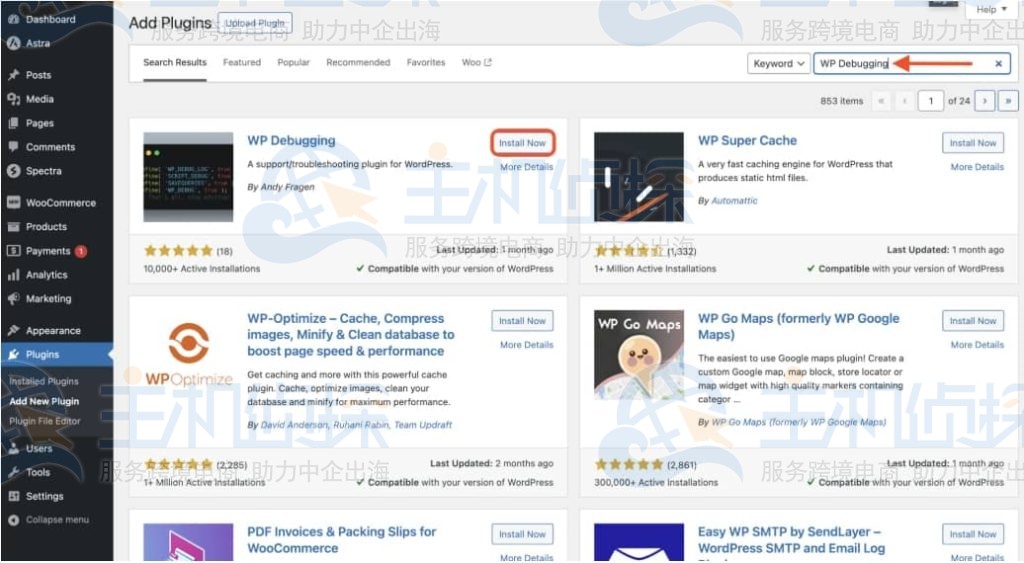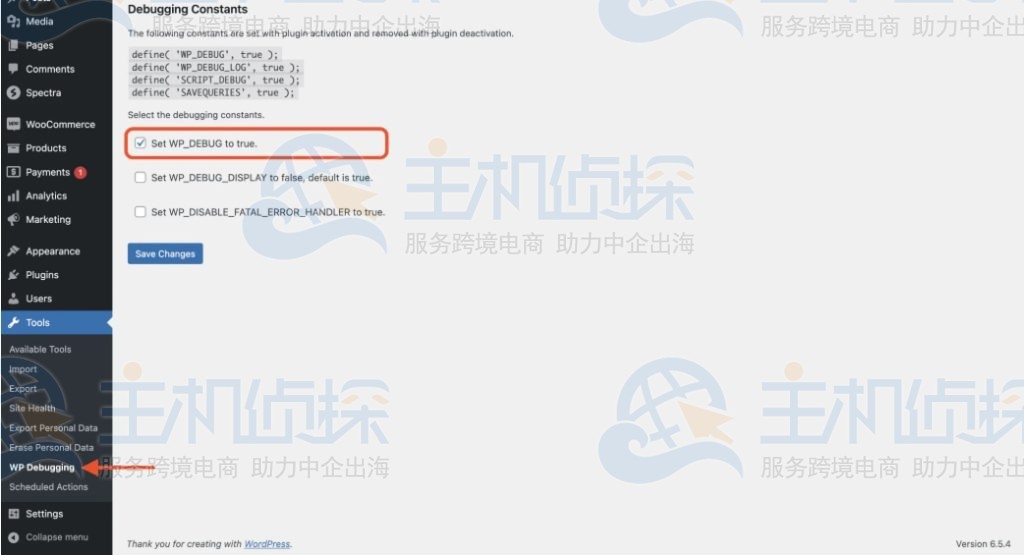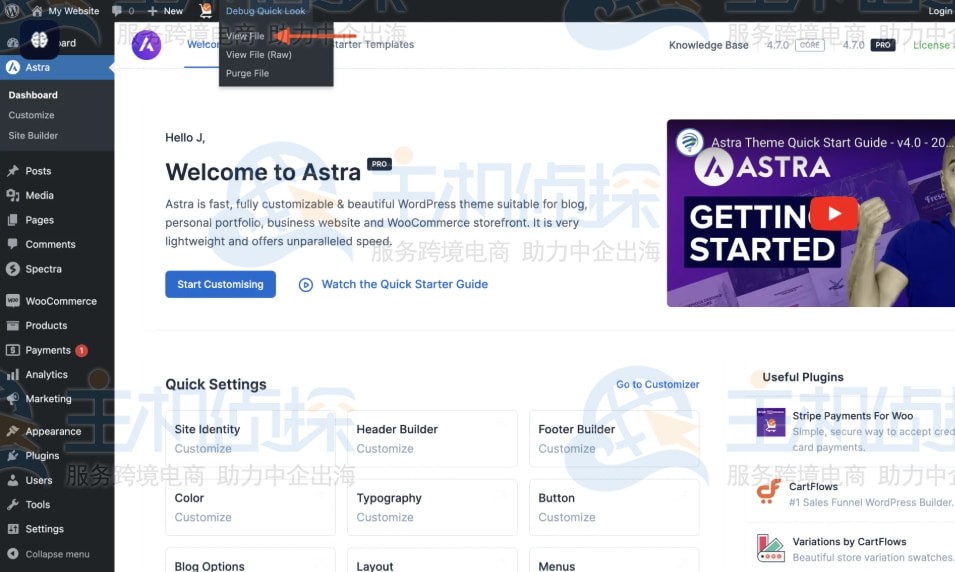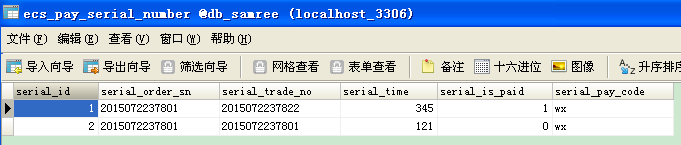WordPress网站在维护过程中,常常会出现意料之外的问题,要想快速找出故障根源,可以借助调试模式工具快速定位问题,节省大量排查时间。本文文章将介绍WordPress网站调试模式意义和使用建议,并提供两种实用的开启方式,适用于不同使用场景。
一、开启调试模式的意义
调试模式可以记录 PHP 报错、警告和通知信息。当网站出现如下情况时,开启调试模式通常能提供有效线索:
- 安装或更新插件/主题后,页面白屏或功能异常;
- 某些功能失效,但没有可见报错提示;
- 网站前台一切正常,但后台频繁崩溃;
- 需要确认代码执行逻辑中的隐藏报错;
调试日志不仅能用于修复当前问题,也可用于预防潜在风险。
二、调试模式使用建议
- 开启调试模式建议在测试站点或开发环境中操作;
- 修改任何文件前先备份,避免无法恢复;
- 问题排查完成后应及时关闭调试功能;
三、调试模式开启方式
方法一:使用WP Debugging插件开启调试模式
如果不熟悉代码或 FTP 操作,推荐使用插件来快速完成调试模式的开启。
操作步骤如下:
登录 WordPress 后台,点击 插件 > 安装插件
在搜索栏输入 WP Debugging
点击“安装”,随后点击“启用”
进入 工具 >WP Debugging
勾选 “Set WP_DEBUG to true” 并保存设置
此时调试模式已启用。完成调试任务后,请关闭该功能,以免错误信息暴露在前台。
方法二:手动修改 wp-config.php 文件
当网站后台无法访问时,或更偏好手动操作,可以通过 FTP 修改 wp-config.php 文件来启用调试模式。
步骤如下:
使用 FTP 工具(如 FileZilla)连接服务器
找到网站根目录(通常是 public_html)中的 wp-config.php 文件
下载该文件至本地,并用文本编辑器打开(如 Notepad++、Sublime Text)
找到以下代码行:
在该行上方添加以下内容:
保存修改并上传文件,覆盖原文件
完成后,WordPress 会在 wp-content 文件夹中自动生成一个 debug.log 日志文件,用于记录所有错误信息。
关闭调试模式的方法:
重复上述步骤,将代码修改为:define( ‘WP_DEBUG’, false );
或直接删除相关代码即可。
查看调试日志的方法:
启用调试模式后,可以按以下方式查看错误日志:
使用插件时:在后台顶部菜单中点击 “Debug Quick Look”,再选择 “View File”,会在新标签页中显示调试日志内容
手动模式下:登录 FTP后进入 wp-content 文件夹,找到 debug.log 文件,用文本工具打开查看
推荐文章:
《WordPress网站建设教程》
《优化WordPress数据库提升网站性能操作方式》
《WordPress帖子中自动格式化禁用教程》